Come Azzerare Impostazioni di Fabbrica di iPhone e iPad [Guida 2025]
A volte potrebbe essere necessario ripristinare impostazioni di fabbrica di iPhone o iPad per risolvere problemi di incompatibilità o per preparare il dispositivo per la vendita o magari se devi regalarlo. Azzerare le impostazioni di fabbrica di un iPhone o iPad sostanzialmente eliminerà tutti i dati personali, le impostazioni e le app installate dall'utente, riportando il dispositivo alle impostazioni e alle app predefinite di fabbrica.
In questa guida, ti mostrerò come azzerare l’iPhone e l’iPad resettandoli alle impostazioni di fabbrica in pochi e semplici passaggi. Seguendo questa procedura, potrai facilmente riportare il tuo iDevice preferito alle condizioni in cui si trovava quando l'hai acquistato. Nello specifico, ti mostrerò come resettare iPhone con e senza iTunes, e in particolare, ti parlerò di Tenorshare ReiBoot, un sorprendente software di terze parti in grado di eseguire il ripristino impostazioni di fabbrica iPhone e iPad senza password.
Parte 1: Come azzerare iPhone da iOS
Come azzerare iPhone considerato che voglio venderlo? Non ho un Pc, quindi non posso utilizzare iTunes. Potreste consigliarmi un metodo completo passo-passo? Sono totalmente inesperta e non vorrei lasciare qualche dato importante in archivio.”
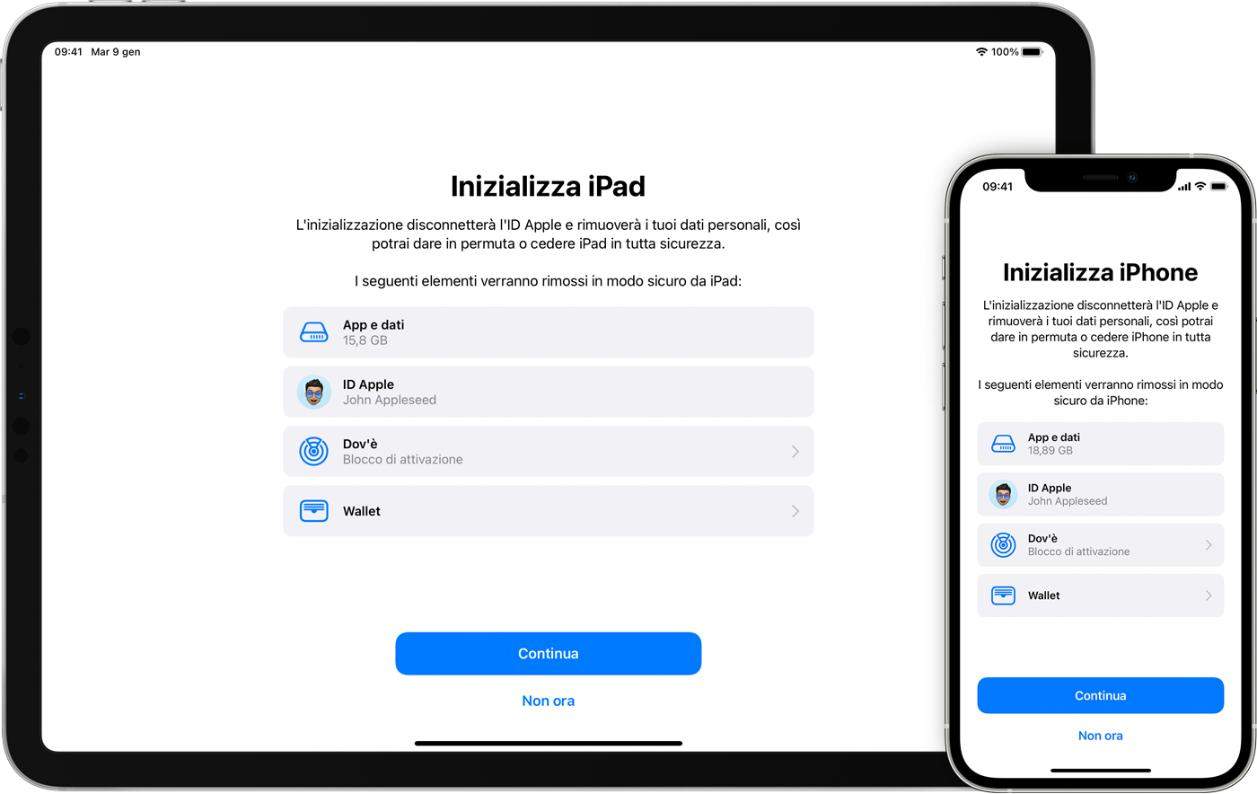
Per ripristinare iPhone impostazioni di fabbrica senza iTunes, devi innanzitutto aprire le impostazioni dello smartphone e poi selezionare la voce "Generali". Nella sezione "Resetta", troverai l'opzione "Cancella contenuto e impostazioni". Dopo aver selezionato questa opzione, dovrai confermare l'azione di cancellazione inserendo il tuo codice di sblocco o utilizzando il Touch ID. Una volta confermata l'azione, il tuo iPhone verrà azzerato e tutti i dati e le impostazioni saranno eliminati.
Ribadisco che il reset di fabbrica iPhone azzera totalmente il dispositivo, per cui assicurati di aver eseguito il backup dei tuoi dati importanti prima di procedere con questa operazione, poiché non sarà possibile recuperarli una volta che il dispositivo verrà azzerato.
Ecco una guida passo-passo per riportare iPhone alle impostazioni di fabbrica:
- 1. Apri le impostazioni dell'iPhone.
- 2. Tocca "Generali".
- 3. Tocca "Resetta".
- 4. Tocca "Cancella contenuto e impostazioni".
- 5. Inserisci il tuo codice di sblocco o il tuo Touch ID se richiesto.
- 6. Tocca "Cancella iPhone".
- 7. Tocca "Cancella iPhone" di nuovo per confermare.
Questa procedura è identica anche per iPad. Inoltre per completezza d’informazione, devi sapere che su iOS è possibile procedere con altri tipi di Ripristino, eccoli nel dettaglio:
Ripristina Impostazioni: Il ripristino delle impostazioni di iOS permette di resettare tutte le impostazioni del sistema operativo senza cancellare i dati.
Ripristino del dizionario tastiera: Per reimpostare le impostazioni della tastiera allo stato di fabbrica.
Ripristino del layout della schermata Home: Per riportare l'ordine delle icone predefinito sulla schermata iniziale con le app disposte in ordine alfabetico.
Ripristino della posizione e della privacy: Per resettare le impostazioni relative alla privacy e alla localizzazione geografica."
Parte 2: Come azzerare iPhone da compute
“Dopo l’aggiornamento a iOS 16 il mio iPhone 14 va molto lento e presenta bug per me insostenibili. Come azzerare iPhone con iTunes?”
Ripristinare impostazioni di fabbrica iPhone è una procedura utile in diversi casi, ad esempio quando si vuole vendere o regalare il dispositivo o quando si riscontrano problemi di funzionamento. L'azzeramento cancellerà tutti i dati presenti sul dispositivo, quindi è importante fare una copia di backup dei dati importanti prima di procedere. Esistono diverse modalità per azzerare l'iPhone da PC, ad esempio utilizzando iTunes o Finder, se si conoscono le credenziali. Mentre se non conosci la password del tuo iPhone/iPad è consigliabile utilizzare software professionali di reset iOS come Tenorshare ReiBoot.
Metodo 1. Azzerare iPhone o iPad con Tenorshare ReiBoot
Se desideri ripristinare iPhone alle impostazioni di fabbrica senza iTunes per venderlo o risolvere problemi di funzionamento, puoi utilizzare uno strumento come Tenorshare ReiBoot. Questo software permette di effettuare l'azzeramento di iPhone e iPad in modo semplice e veloce, senza dover utilizzare il menu Impostazioni o iTunes/Finder. Inoltre, Tenorshare ReiBoot offre anche altre funzionalità utili, come la possibilità di entrare e uscire dalla modalità di ripristino e di risolvere problemi di avvio con iOS 15 e iOS 16. In questa guida impareremo come utilizzare Tenorshare ReiBoot per azzerare il tuo iPhone o iPad.
Tenorshare ReiBoot è un software che permette di riportare iPhone alle impostazioni di fabbrica in modo semplice e veloce (Anche iPad, ovviamente). Ecco i passaggi da seguire per utilizzarlo:
- Scarica e installa Tenorshare ReiBoot sul tuo computer.
- Collega il tuo iPhone o iPad al computer utilizzando il cavo originale (consigliato).
- Fai clic su [Reset Dispositivo], in basso, per mettere il dispositivo in modalità di ripristino.
- In questa schermata vedrai due opzioni. Clicca sulla scheda [Reset di Fabbrica] per inizializzare l’iPhone o l’iPad anche se abbiamo dimenticato la password.
- Nella finestra che si apre, fai clic su [Scarica] per avviare il download dell’ultimo firmware disponibile e compatibile. E’ possibile cliccare su “Browse” per cambiare il percorso in cui salvare il firmware scaricato. Inoltre, qualora avessi già scaricato un firmware compatibile, puoi importarlo cliccando in basso sulla voce [Importare il firmware locale].
- Quando il firmware è stato scaricato o importato, clicca semplicemente sul pulsante [Avvio Ripristino].
- Attendi pazientemente la conclusione dell’intero processo, in media dura una decina di minuti. Nel frattempo, non scollegare o disconnettere l’iPhone/iPad dal computer. Infine, clicca su [Fatto].
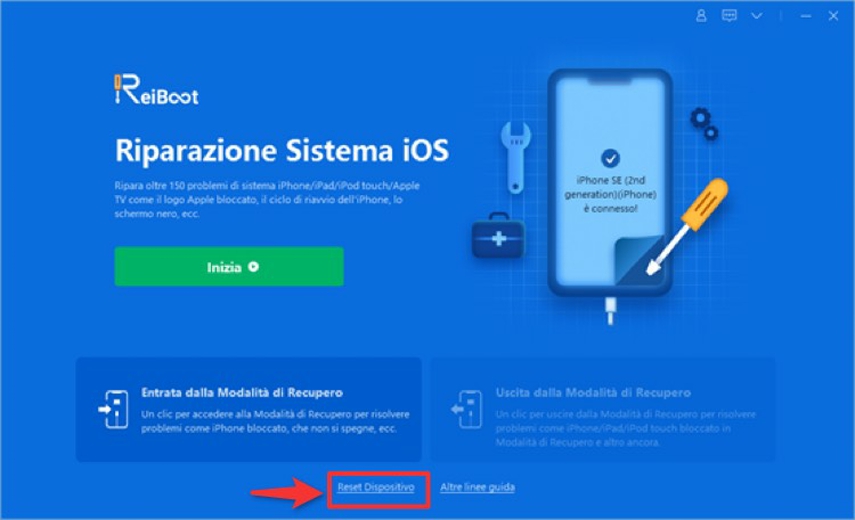
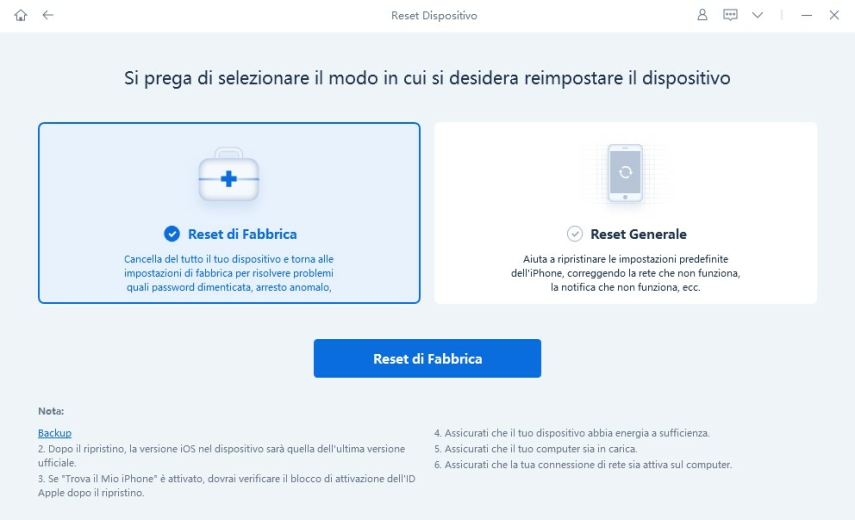
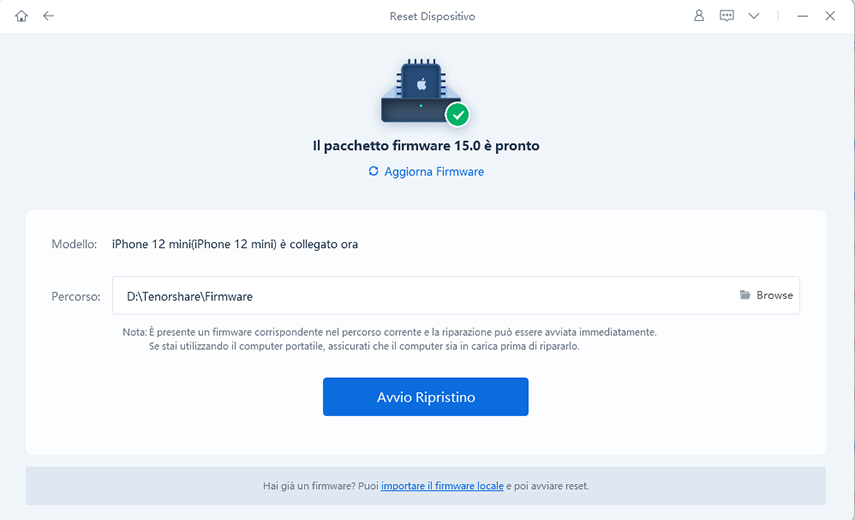
Importante: l'azzeramento eliminerà tutti i dati presenti sul dispositivo, quindi assicurati di avere una copia di backup dei tuoi dati prima di procedere.
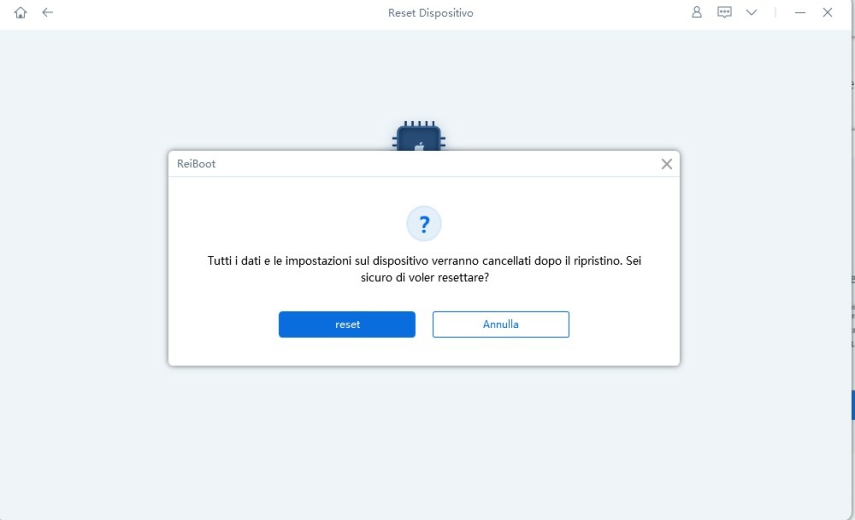
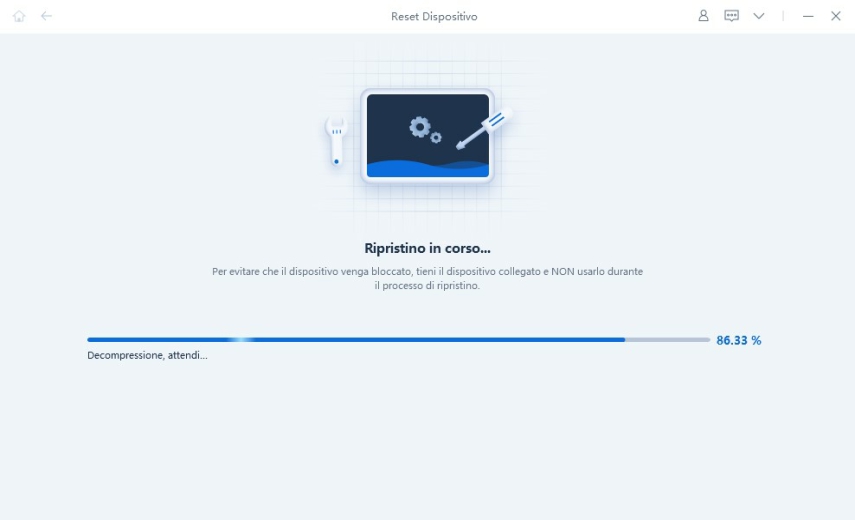
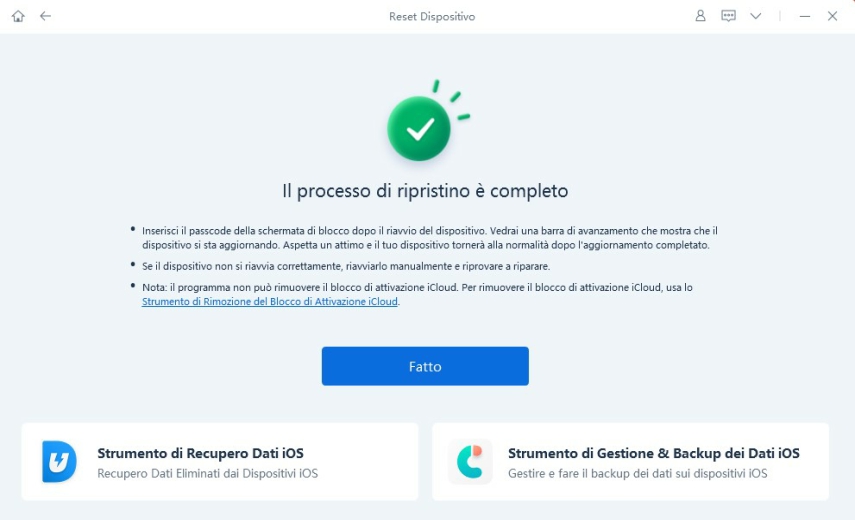
Metodo 2: Azzerare iPhone o iPad con iTunes
Per azzerare l'iPhone utilizzando un computer, è necessario utilizzare iTunes o Finder (su macOS Catalina o versioni successive). L'azzeramento dell'iPhone è una procedura utile in diversi casi, ad esempio quando si vuole riportare il dispositivo alle impostazioni di fabbrica, quando si vuole vendere o regalare il dispositivo o quando si riscontrano problemi di funzionamento. L'azzeramento cancellerà tutti i dati presenti sul dispositivo, quindi è importante fare una copia di backup dei dati importanti prima di procedere.
Ecco come eseguire il reset di fabbrica iPhone con iTunes su Windows:
- Collega il tuo iPhone al computer utilizzando il cavo USB.
- Apri iTunes o Finder.
- Seleziona il tuo iPhone nella sezione "Dispositivi".
- Fai clic su "Ripristina iPhone" o "Azzera iPhone".
- Segui le istruzioni sullo schermo per completare il processo di azzeramento.
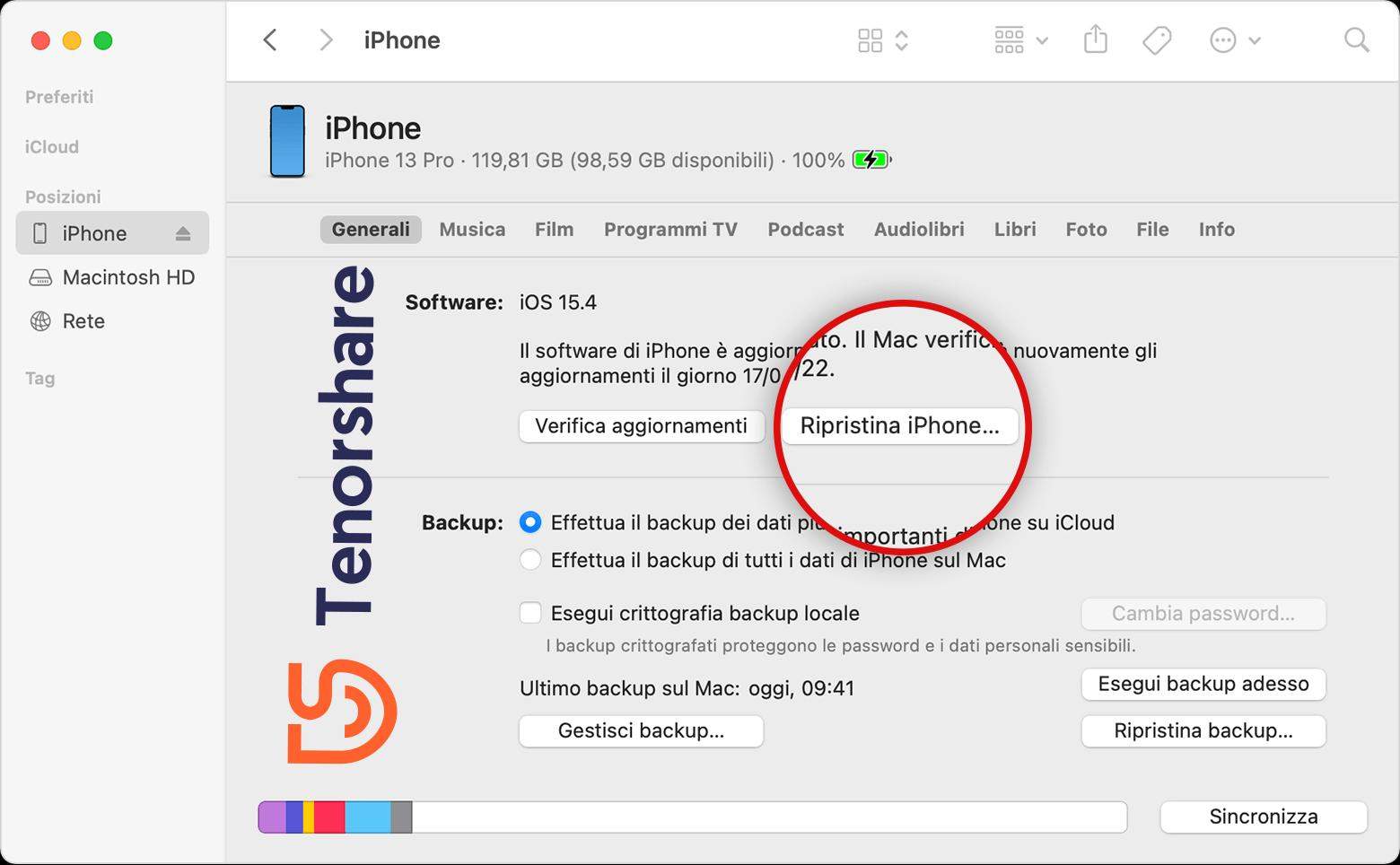
Per ripristinare l'iPhone utilizzando Finder, devi utilizzare un computer con macOS Catalina o versioni successive. Ecco i passaggi da seguire:
- 1.Collega il tuo iPhone al computer utilizzando il cavo USB.
- 2.Apri Finder.
- 3.Seleziona il tuo iPhone nella sezione "Dispositivi" nella barra laterale di Finder.
- 4.Fai clic su "Ripristina iPhone" nella scheda "Generale".
- 5.Seleziona l'opzione "Ripristina" nella finestra che si apre.
- 6.Segui le istruzioni sullo schermo per completare il processo di ripristino.
Importante: Il ripristino eliminerà tutti i dati presenti sul dispositivo, quindi assicurati di avere una copia di backup dei tuoi dati prima di procedere.
Conclusioni
La procedura di azzeramento dell'iPhone o dell'iPad è utile in diversi casi, per esempio quando si vuole riportare il dispositivo alle impostazioni di fabbrica, quando si vuole prepararlo per la vendita o quando si riscontrano problemi di funzionamento. Esistono diverse modalità per ripristinare impostazioni di fabbrica di iPhone e iPad, ad esempio utilizzando il menu Impostazioni del dispositivo o iTunes/Finder su Win/Mac. In alternativa, è possibile utilizzare un software come Tenorshare ReiBoot, che permette di effettuare l'azzeramento in modo semplice e veloce, anche se non conosci la password. Prima di procedere con il reset, se possibile, è importante fare una copia di backup, poiché la formattazione eliminerà tutti i dati presenti sul dispositivo.
Esprimi la tua opinione
Esprimi la tua opinione
Crea il tuo commento per Tenorshare articoli
- Tenorshare 4uKey supporta come rimuovere la password per il tempo di utilizzo schermo iPhone o iPad senza perdita di dati.
- Novità Tenorshare: iAnyGo - Cambia la posizione GPS su iPhone/iPad/Android con un solo clic.
- Tenorshare 4MeKey: Rimuovere il blocco di attivazione di iCloud senza password/Apple ID.[Supporto iOS 16.7].

ReiBoot for iOS
No.1 Software Gratis Per la Riparazione & il Recupero del Sistema iOS
Riparazione Facile & Veloce







